Mettre à jour le système d'exploitation Grundig 50 GUB 7040 - Fire TV

Comment mettre à jour Grundig 50 GUB 7040 - Fire TV 127 cm (50") 4K Ultra HD Smart TV Noir
Vérifier et télécharger la mise à jour sur Grundig 50 GUB 7040 - Fire TV
Maintenir votre téléviseur à jour est très important pour plusieurs raisons : pour des raisons de sécurité, puisque les mises à jour incluent des améliorations et des correctifs de sécurité ; pour la convivialité puisque chaque mise à jour peut inclure des améliorations pour faciliter l'utilisation de votre Grundig 50 GUB 7040 - Fire TV, pour améliorer les performances et pour inclure de nouvelles fonctionnalités.
Pour mettre à jour le système d'exploitation Fire TV, la première chose que vous devez avoir est une connexion Internet. Si vous n'avez pas encore connecté votre téléviseur à Internet, nous vous recommandons ce manuel .
En revanche, vous aurez besoin d'espace de stockage dans votre Grundig 50 GUB 7040 - Fire TV pour télécharger la mise à jour, si lors de la tentative de téléchargement de la mise à jour une erreur apparaît indiquant un manque d'espace, vous devez supprimer une application.
Il est possible qu'aucune mise à jour logicielle ne soit disponible, soit parce que Grundig a cessé de prendre en charge le 50 GUB 7040 - Fire TV, soit parce qu'il n'y a pas de mise à jour logicielle disponible pour le moment, vous pourrez la vérifier après un certain temps.
Temps estimé: 5 minutes.
1- Premier pas:
Nous devons accéder aux paramètres ou au menu de configuration de l'Grundig 50 GUB 7040 - Fire TV 127 cm (50") 4K Ultra HD Smart TV Noir, pour cela, vous pouvez appuyer sur le bouton d'accueil de la télécommande pour ouvrir le menu de démarrage, puis utiliser les boutons de direction de la télécommande pour parcourez le menu et sélectionnez l'icône d'engrenage, c'est une icône d'engrenage.
Appuyez sur le bouton central de la télécommande pour y accéder.

2- Deuxième pas:
Un menu apparaîtra sous la barre d'icônes principale de la 50 GUB 7040 - Fire TV, nous parcourons les icônes de paramètres jusqu'à ce que nous sélectionnions l'icône "Ma Fire TV".
Appuyez sur le bouton central de la télécommande pour continuer.
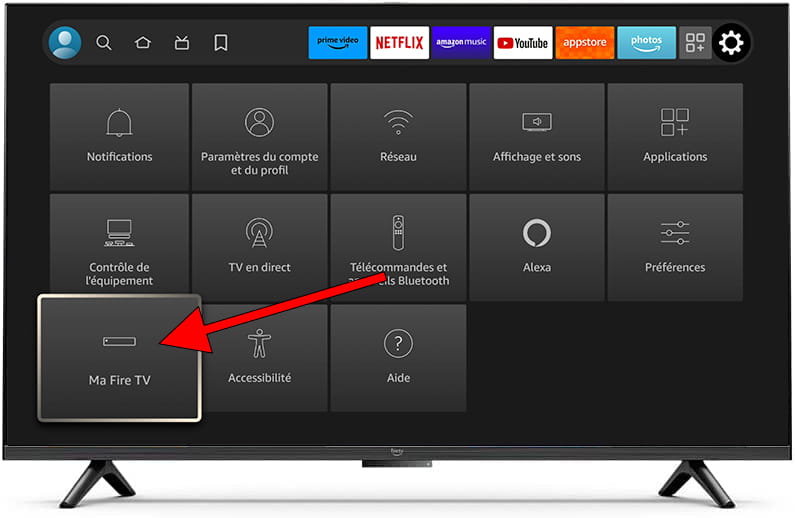
3- Troisième étape:
Une fois dans la section « Ma Fire TV », sélectionnez la première section intitulée « À propos de » et appuyons sur le bouton central de la télécommande pour y accéder.
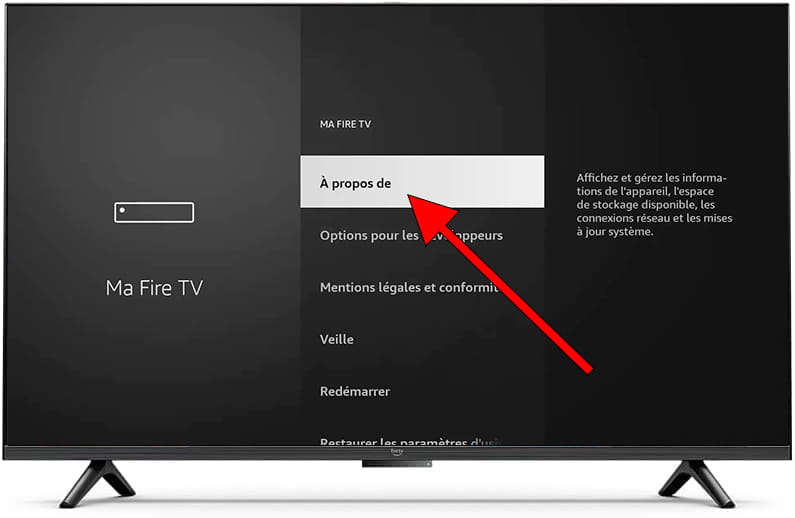
4- Quatrième étape:
À l'aide du bouton de direction vers le bas de la télécommande Grundig 50 GUB 7040 - Fire TV, descendez dans la section « À propos de » jusqu'à trouver la section « Rechercher les mises à jour ».
Appuyez sur le bouton central de la télécommande pour lancer une recherche de mises à jour sur le téléviseur.
La version actuelle du système d'exploitation et la date de la dernière vérification de mise à jour apparaîtront sur le côté droit de l'écran.
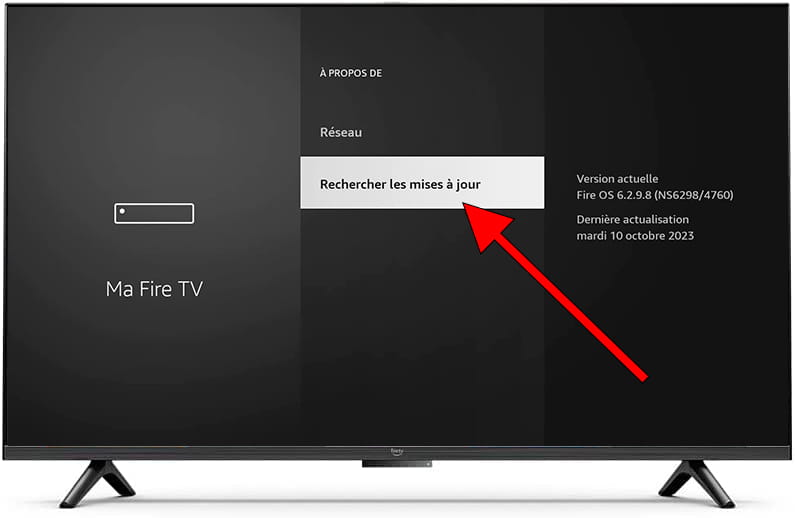
5- Cinquième étape:
Si une mise à jour est disponible à télécharger ou à installer sur votre Grundig 50 GUB 7040 - Fire TV, le bouton « Installer la mise à jour » apparaîtra au lieu de « Rechercher les mises à jour ».
Les détails de la mise à jour apparaîtront sur le côté droit de l'écran. Cliquez sur "Installer la mise à jour" pour lancer l'installation.
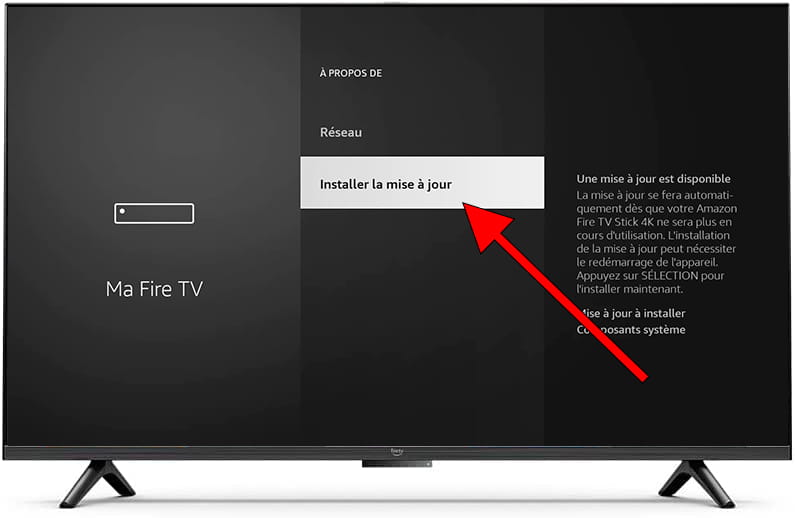
6- Sixième étape:
Le Grundig 50 GUB 7040 - Fire TV installera la mise à jour téléchargée, cela peut prendre entre quelques secondes et plusieurs minutes selon la vitesse de votre connexion Internet.
Une fois terminé, il redémarrera et vous pourrez continuer à utiliser le téléviseur ; les données et les mots de passe stockés ne seront pas effacés.
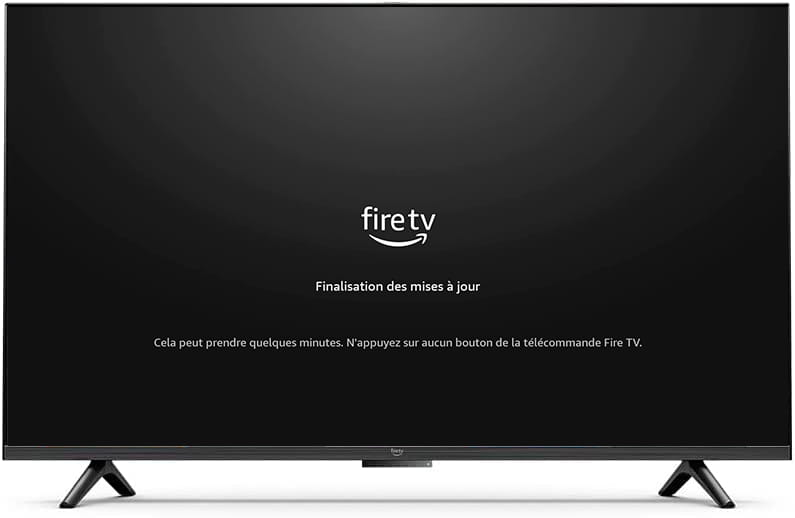
At-il été utile ?
À propos de l'appareil:
Le Grundig 50 GUB 7040 - Fire TV est un téléviseur avec le système d'exploitation Fire TV, un rapport hauteur/largeur de 16:9, 3 ports HDMI, 2 ports USB, une résolution d'écran de 3840 x 2160 píxeles, une diagonale d'écran de 127 cm, port Ethernet (RJ45) .








